CRC SHA eemaldamine kontekstimenüüst

- 3873
- 17
- Dr. Aubrey Bogisich
CRC SHA programm installitakse Windowsisse sageli Internetist allalaadimisel. Mõelgem välja, mis viib CRC SHA olemasoluni kontekstimenüüs, kuidas seda sealt eemaldada.

Programmi kohta
Tsükliline koondamine kontrollige turvaline räsi algoritm on tavaliselt kõige populaarsema 7-zip-arhiiveriga. Kui klõpsate PKM -failil pärast arhiivi nimega rida, näete selle utiliidi pealkirjaga virna. Paljud ei tea CRC SHA -st kontekstimenüüs, mis see on ja mida nõutakse. Tegelikult on see crapware, eelneva tarkvara, ebasoovitav, mis iseenesest pannakse, kui me ei järgi vajalikku toote installimisel pakutavat. Sellised kommunaalteenused muutuvad algajatele kasutajatele takistuseks, on soovitatav need eemaldada.
Arhiveriga loodud programm on loodud juhtkoguse arvutamiseks. CRC tehakse andmete edastamisel ilmnevate vigu leidmiseks ja SHA kontrollib laaditud andmete vastavust. Igapäevases töös pole neid rakendusi vaja, parem on need kustutada.
Muidugi, esiteks hoolitsege nii, et soovimatu tarkvara ei langeks teie arvutisse. Miks jälgida hoolikalt, kuidas määratud rakenduste installimine. Installimise mis tahes etapis ilmub lisatarkvara installimise ettepanekuga teade, peaksite märgid lausete punktidest eemaldama, seejärel klõpsake installimise jätkamiseks nuppu.
Eemaldage CRC SHA
USA kirjeldatud eemaldamismeetod töötab Windowsi versioonides, alates seitsmendast kuni kümnendani. Tegutsema vastavalt algoritmile.
- Käivitage 7 -Zip Archivaator, mis sisaldab teie jaoks ebasoovitavat. Käivitamine tuleks läbi viia administraatorilt.
- Peaarhiiviaknas minge tööriistade paneelile ("Teenus") - see on eelviimane.
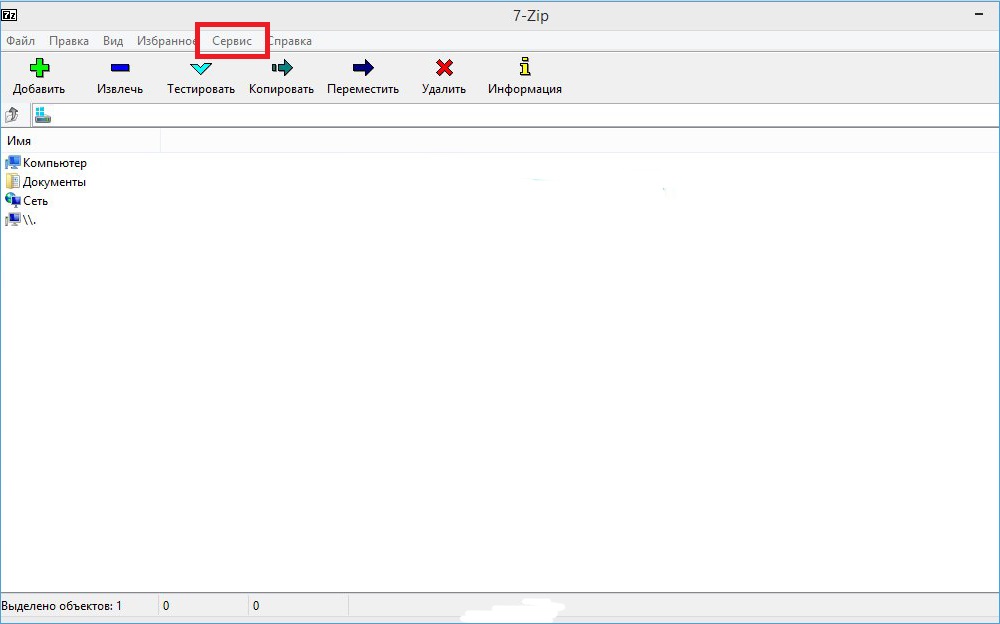
- Paneelil klõpsates näete langeva loendi, peaksite valima selles.
- Pärast seda avanud parameetritega aknas läheme vahekaardile 7-ZIP. Peegeldatud loend on menüüs sisalduvad elemendid.
- Leidke loendist meie programmi nimi, mis tavaliselt on loendi lõpus. See tuleb eemaldada, eemaldades märgi nimega vastas, kinnitage toiming, klõpsates "Rakenda" - "OK".
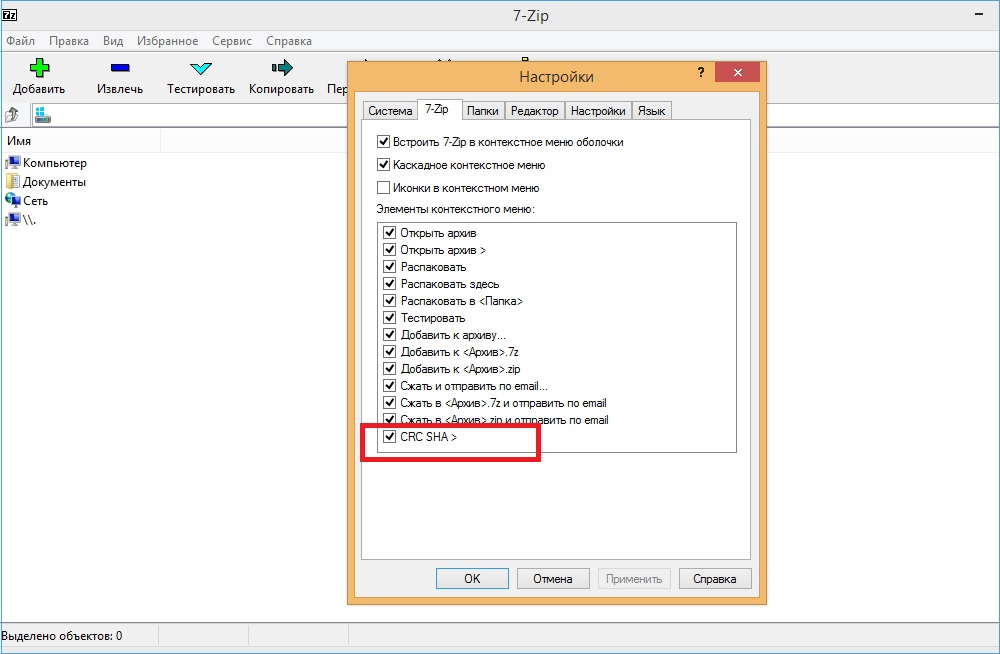
- Puhastatud element lakkab ilmumast menüüsse.
- Pärast akende sulgemist, väljuge rakendusest.
Laadige arvuti uuesti alla või tehke muid samme. Programmi ei kuvata kontekstimenüüs, mis teeb selle seadme töö jaoks keeruliseks.
Nüüd teate CRC SHA -st kontekstimenüüs, mis see on, võite vabaneda tarbetutest. Nagu näete, on see protsess lihtne. Kui installitud rakendusega koos installimine toimub hooletuslikult, siis ei vaja te hõlpsalt, kiiresti ilma spetsialistide helistamiseta, iseseisvalt programmi nime menüüst kustutada.

